Interne structuur van dit product
Padhandelingen
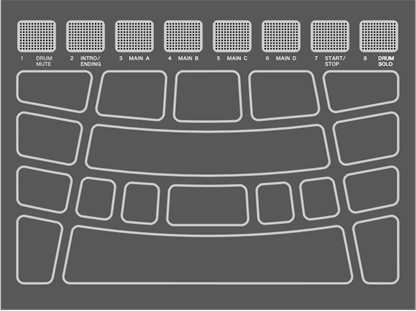
De pads op dit product ondersteunen zowel Aftertouch als Noot aan/uit. Met andere woorden: dit product is zo ontworpen dat er niet alleen een voicegeluid wordt geproduceerd wanneer er op een pad wordt geslagen, maar er ook verschillende expressies kunnen worden geproduceerd als u de pad verder indrukt. Andere functies dan voices kunnen worden toegewezen aan Noot aan, en de standaardinstelling voor Aftertouch kan worden gewijzigd in een andere functie.
Padhandeling = gegenereerde MIDI-gebeurtenis
De waarde voor de aanslagsterkte voor Noot aan en de waarde voor Aftertouch kunnen worden bekeken bij de N- en A-waarden in [MENU]→Trigger.

Instellingen voor Pad-handelingen
Er zijn twee manieren om Pad-handelingen in te stellen: het instellen van de Kit-data in de Kit-modus (voor alle pads) of het configureren van de instellingen in de Session Creator-modus (alleen voor A1 en A8). 'NoteFunc' (functie voor Noot aan) en 'ATFunc' (functie voor Aftertouch) zijn in beide modi ingesteld.
Padnummers
Aan elke individuele pad zijn specifieke nummers toegewezen. Deze nummers worden in deze gebruikershandleiding gebruikt om elke pad indien nodig te identificeren. De pad-indeling kan worden omgedraaid, zodat de toegewezen nummers en hun instellingen (waaronder de voice-toewijzingen) naar tegenoverliggende pads worden overgebracht.
OPMERKING
De vierkante RGB-pads (A1–A8) functioneren als knoppen om het afspelen van sessies in de Session Creator-modus te regelen (als de knop [SESS] brandt). Ze worden niet beïnvloed door de instellingen in [MENU]→Utility→PadLayout.
Als u voornamelijk met uw rechterhand speelt
Wanneer [MENU]→Utility→PadLayout is ingesteld op 'Right' (Rechts) (standaardinstelling), worden de padnummers toegewezen zoals hieronder weergegeven. Deze instelling is het gemakkelijkst als u de pads voornamelijk met uw rechterhand bespeelt.
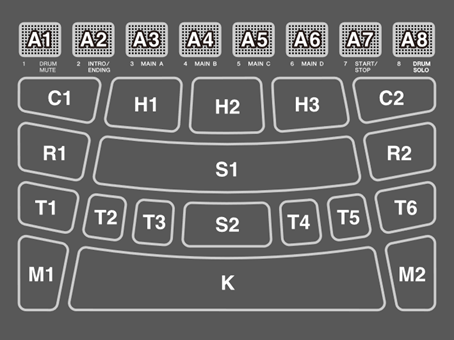
Als u voornamelijk met uw linkerhand speelt
Wanneer [MENU]→Utility→PadLayout is ingesteld op 'Left' (Links), worden de padnummers toegewezen zoals hieronder weergegeven. Deze instelling is het gemakkelijkst als u de pads voornamelijk met uw linkerhand bespeelt.

Basisbedieningen op het LCD-scherm
Een modus selecteren (bovenste menuniveau)
Dit product heeft vijf modi. Eén van de vijf knoppen net onder het LCD-scherm is altijd verlicht.
![]()
| Menumodus Als de [MENU]-knop brandt, kunt u de itemselectieknoppen ([<][>]-knoppen) gebruiken om de volgende instellingen te maken. • Mixer • Click • Trigger • Utility • File • Version |
| Kit-modus Als de knop [KIT] brandt, kunt u op het LCD-scherm een van de kits selecteren die bij dit product worden geleverd. U kunt de itemselectieknoppen ([<][>]-knoppen) gebruiken om de volgende instellingen te maken voor de momenteel geselecteerde kit en deze op te slaan als een gebruikerskit (U01–U50). • KitEdit • PadEdit |
| Audiomodus Als de knop [AUDIO] brandt, kunt u audio, zoals uw pad-spel, opnemen in de hoofdmap van een USB-flashstation dat is aangesloten op de [USB TO DEVICE]-aansluiting, of een WAV-bestand afspelen in de hoofdmap van het USB-flashstation. U kunt de itemselectieknoppen ([<][>]-knoppen) gebruiken om de volgende instellingen te maken. • Repeat |
| Session Creator-modus Als de [SESS]-knop brandt, worden de vierkante RGB-pads gebruikt voor de Session Creator-modus, waardoor de in dit product ingebouwde frasen als begeleiding kunnen worden gespeeld. Zie deze pagina voor details. U kunt de itemselectieknoppen ([<][>]-knoppen) gebruiken om de volgende instellingen te maken. |
| Als de knop [REG] brandt, kan de Registration Memory-bank worden geselecteerd en kunnen de instellingen die in het registratiegeheugen zijn opgeslagen, worden opgeslagen in de Registration Memory-bank van de gebruiker (U01–U50). Zie deze pagina voor details. U kunt de itemselectieknoppen ([<][>]-knoppen) gebruiken om de volgende instellingen te maken. |
@
OPMERKING
• Ongeacht op welk menuniveau u zich bevindt in welke modus dan ook, u kunt altijd op de knop van de betreffende modus drukken om terug te keren naar het hoofdscherm.
• Als u zich op het hoogste menuniveau van een willekeurige modus bevindt, drukt u op de knop [EXIT] om naar het hoofdscherm terug te keren.
Schakelen tussen schermen
Wanneer u een modus selecteert en het hoogste menuniveau op het LCD-scherm wordt weergegeven, zijn de volgende handelingen mogelijk.
Horizontaal door het huidige menuniveau bewegen
Als er driehoeken verschijnen aan de linker- en/of rechteruiteinden van de bovenste regel op het LCD-scherm, gebruikt u de knoppen [<][>] om een item op hetzelfde menuniveau te selecteren.

![]()
Verticaal door menuniveaus bewegen
U kunt één menuniveau omlaag gaan of de knop [EXIT] gebruiken om één menuniveau omhoog te gaan. Deze handelingen zijn mogelijk wanneer de itemnaam die op het LCD-scherm wordt weergegeven, begint of eindigt met de onderstaande markeringen.
![]()
![]()
Een functie uitvoeren
Gebruik de [ENTER]-knop om een functie uit te voeren (of verder te gaan), en de [EXIT]-knop om een functie te annuleren (of terug te keren naar de vorige status). Als er bijvoorbeeld een bevestigingsbericht wordt weergegeven, zoals in de volgende afbeelding, drukt u op de knop [ENTER] om de handeling uit te voeren of op de knop [EXIT] om deze te annuleren.

Data opslaan
Er kan een 'E' tussen het nummer en de naam verschijnen voor Kit, Trigger en
Registration Memory-bank.



Dit geeft aan dat de momenteel geselecteerde data zijn bewerkt, maar nog niet opgeslagen als gebruikersdata (niet opgeslagen met een nummer dat begint met 'U'). Als u de huidige instellingen op een later tijdstip wilt gebruiken, drukt u op de knop [ENTER] in het bovenstaande scherm om ze als gebruikersdata op te slaan. Zie deze pagina voor meer informatie over het opslaan van een kit, deze pagina voor meer informatie over het opslaan van een trigger en deze pagina voor meer informatie over het opslaan van een Registration Memory-bank.
Namen bewerken
Wanneer 'Name' op het LCD-scherm verschijnt, kunt u de naam bewerken van data die op dit product zijn bewerkt of van bestanden in de hoofdmap van het USB-flashstation.
U bewerkt een naam door de knoppen [<][>] te gebruiken om de cursor te verplaatsen en vervolgens de knoppen [+][-] te gebruiken om een teken op de cursorpositie te selecteren.
Tekens die kunnen worden gebruikt bij het bewerken van namen
• Hoofdletters van het alfabet

• Kleine letters van het alfabet

• Spaties en cijfers
![]()
• Symbolen
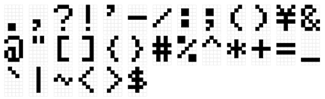
OPMERKING
Houd er rekening mee dat de volgende tekens niet in bestandsnamen kunnen worden gebruikt.
![]()
Namen van gebruikersdata en bestandsnamen bewerken
Voor gebruikersdata (Kits, Triggers, Registration Memory-banken) kunt u de naam bewerken wanneer u de data opslaat. De namen van bestanden in de hoofdmap van een USB-flashstation kunnen worden gewijzigd wanneer de data voor het eerst worden opgeslagen of nadat de data al zijn opgeslagen. Zie de volgende links voor meer informatie.
• De naam van een kit bewerken
Zie deze pagina wanneer u gebruikersdata opslaat. Zie deze pagina wanneer u data opslaat op een USB-flashstation.
• De naam van een trigger bewerken
• De naam van een Registration Memory-bank bewerken
Zie deze pagina wanneer u gebruikersdata opslaat. Zie deze pagina wanneer u data opslaat op een USB-flashstation.
Sequencer-functies
Dit product beschikt over een 'Sequencer'-functie die werkt volgens tempowaarden. De volgende vier functies werken volgens de Sequencer.
• Click
• Noot herhalen voor Pads
• [MENU]→Utility→LEDPatAutoBar (LED Pattern Auto Bar)
Data verwerkt door dit product

*1 Items waarvan de instellingen behouden blijven, zelfs als de stroom wordt uitgeschakeld
*2 Inclusief opslaan/laden voor gebruikerssamples die in de kit worden gebruikt
*3 WAV-bestanden kunnen worden afgespeeld met de USB Audio Player-functie. Bovendien kunnen WAV-bestanden worden opgenomen met de USB Audio Recorder-functie. Zie deze pagina voor meer informatie over de USB Audio player. Zie deze pagina voor meer informatie over de USB Audio recorder.
*4 De toepasselijke items zijn als volgt.
• Instellingen binnen Kit-modus
• Instellingen binnen Audiomodus (behalve bestandsselectienummers)
• Instellingen binnen Sessie Creator-modus
• Instellingen binnen Registration Memory-bankmodus
• Tempo
• Volume van het uitgevoerde geluid via de ingebouwde luidspreker (zie deze pagina voor meer informatie.)
• Volume van het uitgevoerde geluid via de [PHONES/OUTPUT]-aansluiting (zie deze pagina voor meer informatie.)
• Instellingen binnen [MENU]→Mixer
• Instellingen binnen [MENU]→Click
• Instellingen binnen [MENU]→Trigger
• Instellingen binnen [MENU]→Utility